ツール
ツールセット
ショートカット
属性マッピング

● 基本
● ビジュアライズ
● Shift + A(Windows)
● Option + A(Mac)
|
ツール |
ツールセット |
ショートカット |
|
属性マッピング
|
● 基本 ● ビジュアライズ |
● Shift + A(Windows) ● Option + A(Mac) |
図形のタイルまたは結合ハッチングを編集するには:
1. ツールをクリックします。
2.タイルまたは結合ハッチングを含む図形をクリックします。一度に1つの図形しか編集できません。
3.8つのハンドル付きの編集図形が面上に配置されます。編集図形の左下隅で、赤色の線と緑色の線が交わる位置が面の起点です。
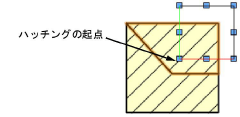
4.編集図形を使用して、面の位置、縮尺、回転角度を設定します。塗りつぶしを少しずつ行うことも可能です。
|
操作 |
説明 |
|
面の位置を編集する |
編集図形内(選択ハンドル以外の任意の位置)をクリックし、目的の位置までドラッグします。クリックして設定します。 起点の位置を正確に指定するには、左下のハンドルの近くをクリックし、編集図形を動かします。
|
|
面のサイズを編集する |
いずれかの頂点の選択ハンドルをクリックし、そのままドラッグして編集図形の新しいサイズを設定します(または、Tabキーを押してデータバーを表示させ、ハッチングの場合は縮尺の値を、タイルの場合は高さ/幅を入力します)。クリックして設定します。
|
|
面の回転を編集する |
中央の選択ハンドルのいずれかをクリックし、そのままドラッグして編集図形を任意の角度だけ回転します(または、Tabキーを押してデータバーで回転の角度値を入力します)。クリックして回転を確定します。 ● デフォルトで編集図形の回転の軸は、クリックするハンドルの反対側のハンドルです。 ● 面の起点を軸にして回転するには、Shiftキーを押しながら回転します。 ● 編集図形の中心を軸にして回転するには、Ctrlキー(Windows)またはCommandキー(Mac)を押しながら回転します。
|
5.属性パレットで、面の名前は青で強調表示され、「(ローカルマップ)」の表記が名前に付加されます。
|
コマンド |
パス |
|
● ローカルマッピングのハッチングから新規ハッチングを作成 ● ローカルマッピングのタイルから新規タイルを作成 |
コンテキストメニュー |
属性マッピングツールで編集したハッチングまたはタイルは、ローカルでマッピングされたと見なされます。編集したハッチングまたはタイルは、新規のハッチングまたはタイルリソースとして保存することで、マッピングの編集が保持され、他の図形に適用できます。
ローカルでマッピングされた結合ハッチングまたはタイルからハッチングまたはタイルを作成するには:
1. タイルまたは結合ハッチングがローカルでマッピングされた図形を右クリックし、コマンドを選択します。
2.新規のハッチングまたはタイルリソースの名前を指定します。
3.新しいリソースがリソースマネージャに表示されます。新規のハッチングまたはタイル定義はすでに図形に適用されていますが、ローカルでマッピングされたとは見なされなくなります。
|
|
このトピックに関する参考ビデオ(英語)を視聴するには、ここをクリックしてください(インターネット接続が必要)。 |
~~~~~~~~~~~~~~~~~~~~~~~~~